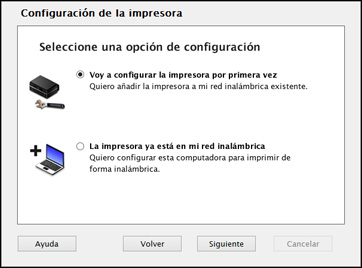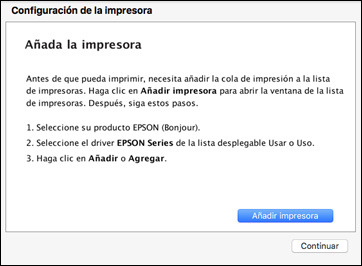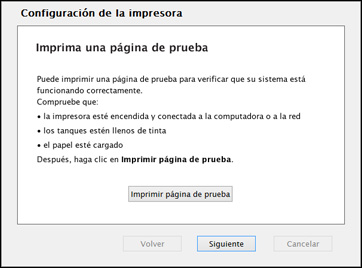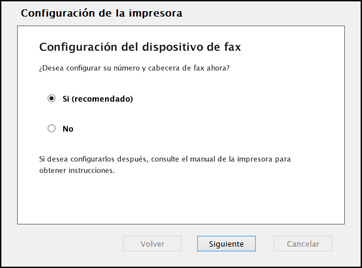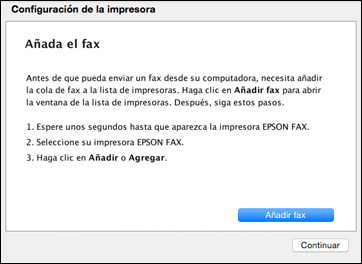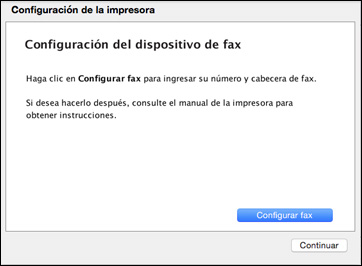Para añadir
su producto a una red inalámbrica, es posible que tenga que saber
el nombre (SSID) y la contraseña de la red inalámbrica. Si tiene la
utilidad de seguridad habilitada, también necesita saber la clave
WEP o la contraseña WPA.
Nota: Si su
computadora no tiene un lector de CD/DVD o si está utilizando un
Mac, se requiere una conexión a Internet para obtener el software
del producto.
- Asegúrese de que el producto esté encendido, pero que
NO ESTÉ CONECTADO a su
computadora con un cable USB.
Nota: En Windows, si aparece la pantalla Nuevo hardware encontrado, haga clic en Cancelar y desconecte el cable USB.
- Introduzca el CD del producto en el lector de su computadora o visite la página latin.epson.com/soporte y seleccione su producto para descargar el paquete de software.
- Seleccione su idioma y haga clic en Siguiente (Windows), o haga clic en Continuar y haga clic en Continuar otra vez (Mac).
- Acepte el acuerdo de licencia del software para continuar con la instalación del software.
- Cuando vea una de las
siguientes pantallas, haga clic en Instalar.
Windows
Mac
Nota: En un Mac, instale la utilidad Software Updater para recibir actualizaciones del firmware y software para su producto.La instalación del software tarda varios minutos. Espere hasta que termine la instalación. - Mac: Si ve el siguiente mensaje, haga clic en Sí o en No para continuar.
- Cuando aparezca la pantalla Configuración de la impresora, haga clic en Siguiente (Windows) o en Iniciar (Mac) para comenzar la configuración del producto en la red.
- Cuando vea la siguiente pantalla, seleccione Conexión inalámbrica y haga clic en Siguiente (Windows) o en Continuar (Mac).
- Cuando vea la siguiente pantalla, seleccione Voy a configurar la impresora por primera vez y haga clic en Siguiente (Windows) o en Continuar (Mac).
- Cuando vea la siguiente pantalla, seleccione Utilizar los botones de la impresora y haga clic en Siguiente (Windows) o en Continuar (Mac).
- Cuando vea la pantalla Información de su red inalámbrica, haga clic en Siguiente (Windows) o en Continuar (Mac).
- Siga las instrucciones que aparecen en pantalla para seleccionar los ajustes de su red inalámbrica desde el panel de control de su producto. Cuando termine, continúe con los pasos que se indican a continuación.
- Mac: Cuando vea la siguiente pantalla, haga
clic en Añadir impresora y siga
las instrucciones que aparecen en pantalla para añadir su producto
y la cola de impresión a su sistema. Luego, haga clic en
Continuar.
Nota: Asegúrese de seleccionar su producto Epson de la lista desplegable Usar o Uso.
- Cuando vea la siguiente pantalla, imprima una página de prueba y haga clic en Siguiente o en Continuar (Mac).
- Realice una de las
siguientes acciones para configurar el fax:
- Windows: Cuando vea la siguiente pantalla, puede configurar su número y cabecera de fax. Seleccione Sí para configurar los ajustes de fax ahora, o seleccione No para configurarlos después. Luego, haga clic en Siguiente.
- Mac: Cuando
vea la siguiente pantalla, haga clic en Añadir fax y siga las instrucciones que
aparecen en pantalla para añadir la cola de fax a su sistema.
Luego, haga clic en Continuar.
Nota: Asegúrese de seleccionar su producto Epson de la lista desplegable Usar o Uso.Cuando vea la siguiente pantalla, puede configurar su número y cabecera de fax. Haga clic en Configurar fax para configurar sus ajustes de fax ahora, o haga clic en Continuar para configurarlos después.
- Siga las instrucciones que aparecen en pantalla para finalizar la configuración del producto. Cuando vea la siguiente pantalla, haga clic en Salir (Windows) o en Cerrar (Mac) para cerrar el programa de instalación.